Ako zmeniť pozadie v PowerPointe 2019

Naučte sa, ako jednoducho zmeniť pozadie v PowerPointe 2019, aby vaše prezentácie pôsobili pútavo a profesionálne. Získajte tipy na plnú farbu, prechod, obrázky a vzory.
Zoznámenie sa s programom Microsoft Office Excel začína spustením úvodného okna a osvojením si funkcií panelov s nástrojmi Excel Standard a Formátovanie na vytváranie a správu tabuliek. Využite niektoré časovo úsporné skratky na úpravu a zadávanie údajov v Exceli.
Keď prvýkrát spustíte aplikačný program Microsoft Office Excel (verzie 2003 a staršie), zobrazí sa nasledujúce okno programu, ktoré obsahuje tri prázdne pracovné hárky. Svoju novú tabuľku môžete zostaviť pomocou ktorejkoľvek zo stránok, ktoré sa riadia všeobecnou šablónou pracovného hárka programu Excel.
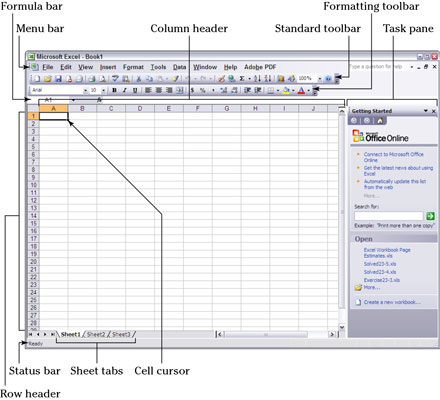
Štandardný panel s nástrojmi v Exceli obsahuje množstvo tlačidiel na vykonávanie vecí, ako je otvorenie nového zošita, priblíženie a oddialenie aktuálneho pracovného hárka a zoradenie vybratých položiek. Zoznámte sa s tlačidlami na vykonávanie bežných úloh na štandardnom paneli s nástrojmi programu Excel verzie 2003 a starších pomocou užitočného obrázka nižšie.
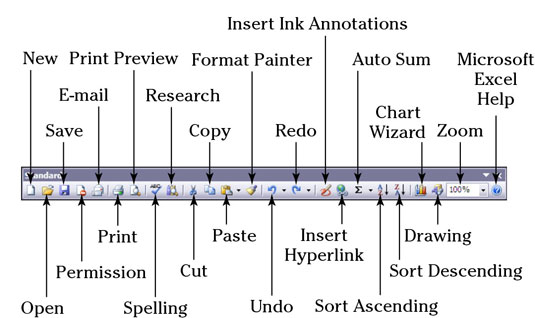
Panel s nástrojmi Formátovanie v Exceli 2003 a starších verziách obsahuje rôzne tlačidlá na bežne používané operácie formátovania v priemernej tabuľke, ako je zmena veľkosti alebo štýlu textu, formátovanie čísel a umiestnenie okrajov okolo buniek. Na paneli nástrojov Formátovanie sú nástroje usporiadané do šiestich skupín tlačidiel (zľava doprava).
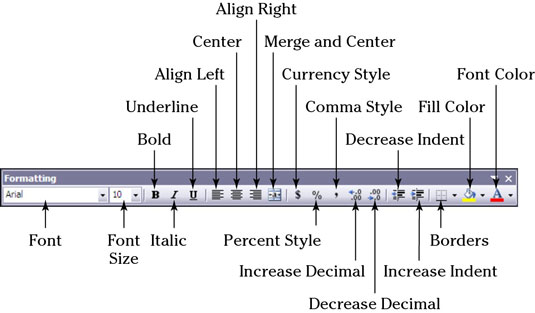
Veľká časť práce, ktorú robíte v Exceli, je úprava obsahu buniek v hárkoch. Ak chcete ušetriť čas pri úpravách, naučte sa nasledujúce skratky programu Excel vrátane kombinácií klávesov a ich funkcií:
| Stlačte tlačidlo | Komu |
|---|---|
| F2 | Upravte aktuálnu položku bunky a umiestnite bod vloženia na koniec obsahu bunky |
| Shift+F2 | Upraviť komentár pripojený k aktuálnej bunke a umiestniť kurzor do poľa komentára |
| Backspace | Zmazať znak vľavo od kurzora pri úpravách bunky vstup |
| Odstrániť | Pri úprave položky bunky odstráňte znak vpravo od kurzora : v opačnom prípade vymažte položky bunky v aktuálnom rozsahu |
| Esc | Zrušiť úpravy v aktuálnom zázname bunky |
| Zadajte | Dokončite úpravy v aktuálnom zázname bunky |
| Ctrl+C | Skopírujte výber buniek do schránky Windows |
| Ctrl+X | Vystrihnúť výber buniek do schránky Windows |
| Ctrl+V | Prilepte posledné skopírované alebo vystrihnuté bunky zo schránky systému Windows |
| Ctrl+pomlčka (-) | Ak chcete odstrániť výber buniek a posunúť zostávajúce bunky doľava alebo nahor, otvorte dialógové okno Odstrániť |
| Ctrl+Shift+plus (+) | Otvorte dialógové okno Vložiť na vloženie nových buniek a posunutie existujúcich buniek doprava alebo nadol |
| Ctrl+Z | Vrátiť späť poslednú akciu |
| Ctrl+Y | Zopakujte poslednú vrátenú akciu |
Keď pracujete v Exceli a zadávate údaje do bunky, je nevyhnutné dokončiť zadávanie buď kliknutím na inú bunku pomocou ukazovateľa myši, alebo pomocou jednej z tu zobrazených užitočných klávesových skratiek na presun kurzora bunky:
| Stlačte tlačidlo | Komu |
|---|---|
| Klávesy so šípkami (↑, ↓, ←, →) | Dokončite zadávanie bunky a presuňte kurzor bunky o jednu bunku v smere šípky |
| Zadajte | Dokončite zadávanie buniek a posuňte kurzor bunky o jeden riadok nadol |
| Shift+Enter | Dokončite zadávanie buniek a posuňte kurzor bunky o jeden riadok nahor |
| Ctrl+Enter | Dokončite zadávanie buniek vo všetkých bunkách vo vybratom rozsahu |
| Alt+Enter | Začnite nový riadok v položke bunky |
| Tab | Dokončite zadávanie bunky a presuňte kurzor bunky doprava o jeden stĺpec |
| Shift+Tab | Dokončite zadávanie bunky a posuňte kurzor bunky doľava o jeden stĺpec |
| Esc | Zrušiť aktuálny záznam bunky |
| Ctrl+' (apostrof) | Skopírujte vzorec v bunke vyššie do aktuálnej položky bunky |
| Ctrl+Shift+” (citát) | Skopírujte hodnotu z bunky vyššie do aktuálnej položky bunky |
| Ctrl+`(zvýraznenie) | Prepínajte medzi zobrazením hodnôt buniek a vzorcov buniek v pracovnom hárku |
| Ctrl+; | Vložte aktuálny dátum do aktuálnej položky bunky |
| Ctrl+Shift+; | Do aktuálnej položky bunky vložte aktuálny čas |
Naučte sa, ako jednoducho zmeniť pozadie v PowerPointe 2019, aby vaše prezentácie pôsobili pútavo a profesionálne. Získajte tipy na plnú farbu, prechod, obrázky a vzory.
Excel poskytuje štyri užitočné štatistické funkcie na počítanie buniek v hárku alebo zozname: COUNT, COUNTA, COUNTBLANK a COUNTIF. Pre viac informácií o Excel funkciách, pokračujte.
Objavte efektívne klávesové skratky v Exceli 2013 pre zobrazenie, ktoré vám pomôžu zlepšiť produktivitu. Všetky skratky sú začiatkom s Alt+W.
Naučte sa, ako nastaviť okraje v programe Word 2013 s naším jednoduchým sprievodcom. Tento článok obsahuje užitočné tipy a predvoľby okrajov pre váš projekt.
Excel vám poskytuje niekoľko štatistických funkcií na výpočet priemerov, režimov a mediánov. Pozrite si podrobnosti a príklady ich použitia.
Excel 2016 ponúka niekoľko efektívnych spôsobov, ako opraviť chyby vo vzorcoch. Opravy môžete vykonávať po jednom, spustiť kontrolu chýb a sledovať odkazy na bunky.
V niektorých prípadoch Outlook ukladá e-mailové správy, úlohy a plánované činnosti staršie ako šesť mesiacov do priečinka Archív – špeciálneho priečinka pre zastarané položky. Učte sa, ako efektívne archivovať vaše položky v Outlooku.
Word vám umožňuje robiť rôzne zábavné veci s tabuľkami. Učte sa o vytváraní a formátovaní tabuliek vo Worde 2019. Tabuľky sú skvelé na organizáciu informácií.
V článku sa dozviete, ako umožniť používateľovi vybrať rozsah v Excel VBA pomocou dialógového okna. Získajte praktické tipy a príklady na zlepšenie práce s rozsahom Excel VBA.
Vzorec na výpočet percentuálnej odchýlky v Exceli s funkciou ABS pre správne výsledky aj so zápornými hodnotami.






